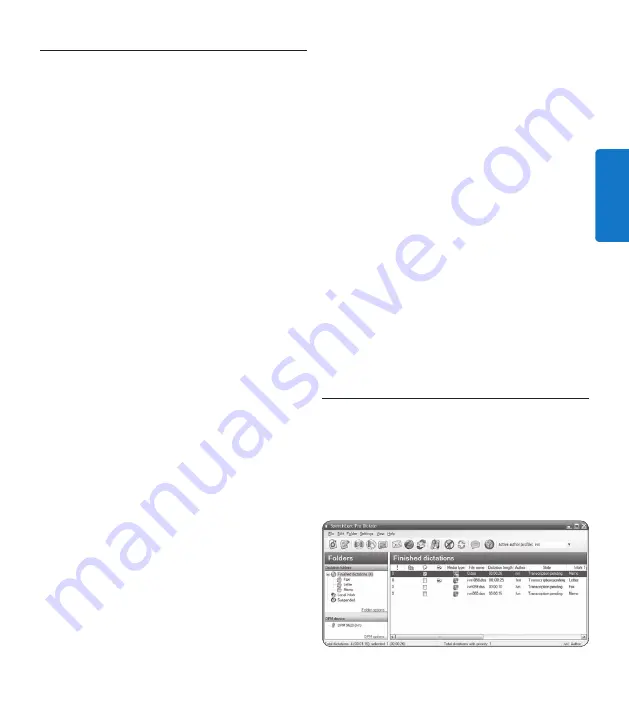
27
Benutzerhandbuch
DEUTSCH
5.3 Freihändiges Diktieren
In dieser Betriebsart können Sie die
Diktatfunktionen mit dem Fußschalter steuern,
um Ihre Hände frei für Ihre Arbeit zu haben.
1
Stecken Sie den Fußschalter an den Fuß-
schalter-Anschluss Ihres Digital Desktops an.
2
Stellen Sie den Schiebeschalter auf der Unter-
seite des Fußschalters auf die Position T.
3
Option A:
Schließen Sie das Mikrofon
LFH0276 oder LFH0278 (optional) an den
MIC
-Anschluss des Digital Desktops an.
Halten Sie die Taste
REC
auf dem Mikrofon
gedrückt und drücken Sie gleichzeitig
das mittlere Pedal des Fußschalters. Das
Symbol
HF
erscheint auf dem Display.
Der Digital Desktop ist nun im Modus
„Aufnahmebereitschaft“.
Option B:
Schließen Sie das
Konferenzmikrofon LFH9172 (optional)
an den
CONF. REC
-Anschluss des Digital
Desktops an. Halten Sie die Tasten
DOWNLOAD
und
SKIP/FWD
gedrückt und
drücken Sie gleichzeitig das mittlere Pedal
des Fußschalters. Das Symbol
HF
erscheint
auf dem Display. Der Digital Desktop ist nun
im Modus „Aufnahmebereitschaft“.
4
Um mit der Aufnahme zu beginnen, drücken
Sie das rechte Pedal des Fußschalter. Für
eine kurze Pause drücken Sie erneut das
rechte Pedal. Um die Aufnahme fortzuset-
zen, drücken Sie erneut das rechte Pedal.
5
Um mit der Aufnahme zu beenden, drücken
Sie das linke Pedal des Fußschalters. Um die
Aufnahme fortzusetzen, drücken Sie das
mittlere Pedal des Fußschalters um in den
Modus „Aufnahmebereitschaft“ zu wechseln
und folgen Sie den Anweisungen bei Schritt
4
.
6
Drücken und halten Sie das linke Pedal des
Fußschalters für den schnellen Rücklauf.
Wenn beim Zurückspulen die gewünschte
Position erreicht ist, lassen Sie das Pedal los.
7
Wenn die Aufnahme beendet ist, drücken
Sie das rechte Pedal des Fußschalter, um die
Wiedergabe zu starten. Drücken Sie erneut
das rechte Pedal des Fußschalters, um die
Wiedergabe zu stoppen.
8
Doppelklicken Sie während der Aufnahme
das linke Pedal des Fußschalters, um die
aktuelle Aufnahme zu beenden/sperren
(EOL) und ein neues Diktat anzulegen.
9
Drücken Sie die Taste
STOP/PLAY
auf
dem Digital Desktop, um die Betriebsart
‚Freihändiges Diktieren‘ zu beenden.
5.4 Philips SpeechExec verwenden
Die beiliegende
Philips SpeechExec
Software
erlaubt eine weitergehende Konfiguration
der Einstellungen des Digital Desktops und
ermöglicht automatischen Download sowie die
automatische Konvertierung und Weiterleitung
der Diktatdateien.
















































